Jak rozptýlit notebook a nespálit jeho komponenty

- 4820
- 1345
- Ing. Felix Musil
Obsah
- Než zrychlení notebooku je nebezpečné
- Způsoby, jak zvýšit výkon
- Zapnutí vysokého výkonu
- Nástroj pro přetaktování
- Optimalizace systému
Zrychlení znamená zvýšení rychlosti práce ve srovnání s výkonem vyhlášenou vývojářem. Obvykle rozptylujte procesor a grafickou kartu, abyste získali více příležitostí bez zakoupení nového zařízení. Notebook pro takový postup však není možný.

Pokud hledáte, jak rozptýlit notebook, podívejte se ve směru optimalizace práce prostřednictvím vybudovaných systémových nástrojů. Toto je bezpečný a správný způsob, jak zvýšit výkon.
Než zrychlení notebooku je nebezpečné
Postup přetaktování na notebooku je pouze jeden plus - zvýšení produktivity zařízení. Existuje mnohem více mínus:
- zvýšení spotřeby energie;
- zrychlení nabití baterie;
- Přehřátí zařízení;
- Snížení životnosti rozptýleného zařízení.
Na notebookech můžete dosáhnout mírného zvýšení výkonu.
Pokud je vyžadováno vážné zvýšení rychlosti práce, je možné pouze modernizací aktualizací systému chlazení a výživy.Problém přehřátí při zrychlení notebooku je mnohem ostřejší než na PC. Neexistuje způsob, jak nainstalovat další vybavení pro chladicí komponenty, které jsou u notebooků velmi blízko. To negativně ovlivňuje práci zařízení - při přehřátí se systém začne zamrznout a notebook se může spontánně vypnout.
Způsoby, jak zvýšit výkon
Před rozptýlením notebooku musíte sami určit, jakého výsledku chcete dosáhnout. Ani s maximálním zatížením vybavení nepřesahuje 10-15%. V tomto případě se riziko spálení komponent několikrát zvýší. Proto před provedením přetaktování prostřednictvím BIOS nebo pomocí zvláštních nástrojů přemýšlejte o tom, zda stojí za to takhle vzít tak.
Zapnutí vysokého výkonu
Nejbezpečnějším způsobem, jak rozptýlit notebook, je umožnit režim s vysokým výkonem.
1. OTEVŘENO Kontrolní panel a jděte do sekce "Napájení".
2. Rozšířit Seznam dalších schémat.
3. Vybrat Vysoký výkon.
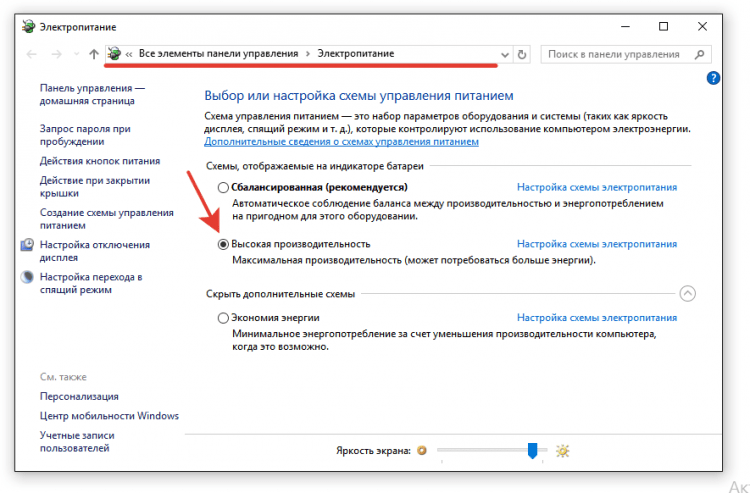
Tento režim bude užitečný při spuštění „těžkých“ her a programů, jako jsou grafické editory. Není nutné to pokračovat v průběhu, protože bude jíst hodně zdrojů.
Nástroj pro přetaktování
Pokud se stále rozhodnete mírně zvýšit frekvenci procesoru pro zrychlení notebooku, použijte spoustu tří programů: CPU-Z, SETFSB a Prime 95. První je zapotřebí zjistit, který čip je nainstalován a kolik jej můžete rozptýlit.
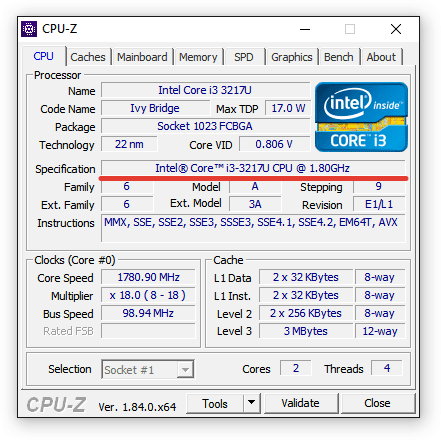
Samotné zrychlení bude provedeno prostřednictvím programu SETFSB. Musí najít model notebooku, po kterém můžete zvýšit frekvenci pneumatiky procesoru. V žádném případě nedělejte ostré skoky - maximální nárůst by neměl překročit 10-15%a po každém zvýšení se k němu musíte postupně přesunout a po každém zvýšení kontrolovat stabilitu systému.
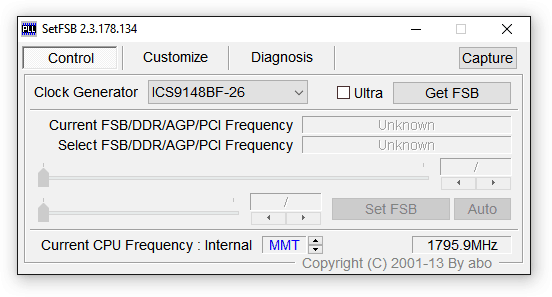
Podobné akce lze provést prostřednictvím BIOS, ve kterých existuje část pro zvýšení frekvence procesoru. Jeho název by měl být zmínka o „FSB“: například CPU FSB Clock. Nepříjemnost práce s BIOS je potřeba provést restart po každém kroku ke zvýšení výkonu. SETFSB odstraní tento problém a nabízí rozptýlení procesoru v prostředí Windows. Jedinou nevýhodou je zaplacený program.
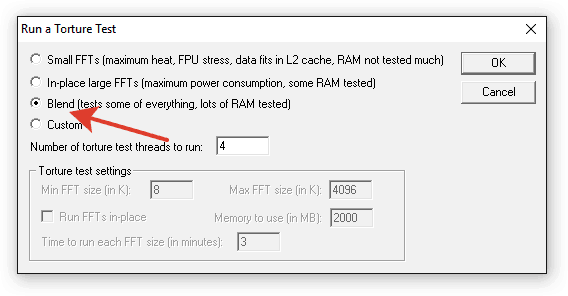
Chcete -li zkontrolovat notebook, použijte nástroj Prime 95. Spusťte smíšený test a podívejte se, jak se zařízení bude chovat. Otevřete paralelně CPU-Z, abyste se ujistili, že procesor pracuje na maximální frekvenci. Pokud během testu notebook visí nebo vypne, je nutné snížit frekvenci procesoru.
Optimalizace systému
Bez modernizace zařízení nebude možné skutečně rozptýlit notebook, ale můžete mírně zvýšit rychlost systému pomocí optimalizace.
1. Odstraňte zbytečné programy z automatického načítání.
2. Dokončete další procesy, které načítají čip a RAM.
3. Ujistěte se, že v systému jsou nainstalovány originální a relevantní ovladače zařízení.
4. Odpojte grafické efekty a zvuky.
5. Oloupejte systém odpadků pomocí ccleaner.
Plnění těchto základních požadavků nebude poskytnout velký nárůst výkonu a také přetaktování. Ale můžete mírně zvýšit rychlost systému a prodloužit životnost notebooku.
- « Jak nakonfigurovat citlivost a další funkce myši v systému Windows 10. Jak rozšířit schopnosti myši
- OneDrive jako červená hadr, co je program a jak jej smazat »

